- Autorius Abigail Brown [email protected].
- Public 2024-01-02 07:51.
- Paskutinį kartą keistas 2025-01-24 12:16.
Ką žinoti
- Pirmiausia įsitikinkite, kad „Chromecast“, „Google Home“įrenginys ir mobilusis įrenginys prijungti prie to paties „Wi-Fi“tinklo.
- „Google Home“programoje palieskite Meniu > Daugiau nustatymų > TV ir garsiakalbiai, tada palieskite plus (+) ir pasirinkite savo „Chromecast“.
- Kai „Chromecast“bus nustatytas, naudodami balso komandas galėsite pristabdyti, tęsti ir valdyti televizoriaus garsumą.
Šiame straipsnyje paaiškinama, kaip pridėti „Chromecast“prie „Google Home“. Viskas, ko jums reikia, yra „Google Chromecast“, prijungtas prie laisvo televizoriaus HDMI prievado, ir „Google Home“programa (sistemoje „iOS“arba „Android“), kad „Chromecast“būtų sąsaja su.
Prijunkite „Chromecast“prie „Google Home“
Prieš pradėdami, turėsite įsitikinti, kad „Chromecast“yra nustatytas veikti su televizoriumi ir „Wi-Fi“tinklu. Taip pat norėsite įsitikinti, kad „Google Home“įrenginys nustatytas tame pačiame tinkle.
Pirmiausia prijunkite „Android“telefoną arba „iPhone“prie to paties „Wi-Fi“tinklo kaip ir „Google Home“ir „Chromecast“. Tada įrenginyje paleiskite programą „Google Home“.
Viršutiniame kairiajame programos pagrindinio ekrano kampe palieskite meniu piktogramą. Įsitikinkite, kad naudojate tą pačią „Google“paskyrą, kurią nustatėte „Google Home“išmaniajame garsiakalbyje. Galite perjungti paskyras paliesdami žemyn nukreiptą trikampį paskyros pavadinimo dešinėje.
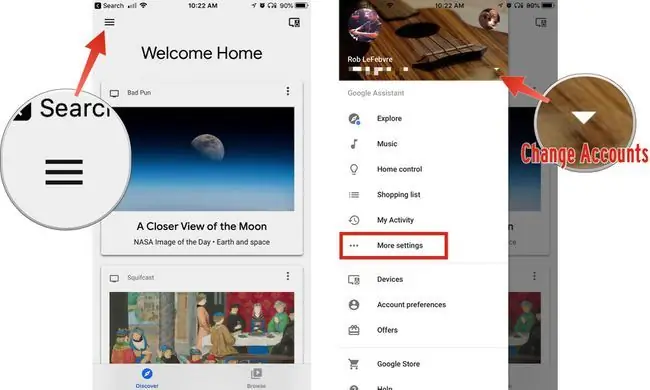
Toliau palieskite Daugiau nustatymų, tada TV ir garsiakalbiai Turėtumėte matyti visų šiuo metu susietų įrenginių sąrašą. Norėdami pridėti naują (arba savo pirmąjį), apatiniame dešiniajame ekrano kampe palieskite piktogramą Plus. Jei tinkamai nustatėte „Chromecast“, gautame sąraše turėtumėte matyti naują įrenginį.
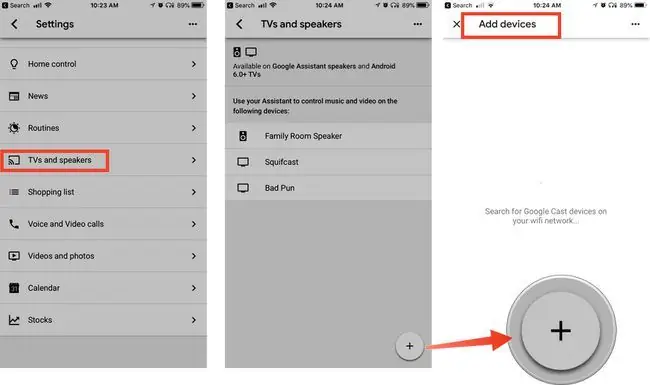
Jei norite pridėti jį prie „Google Home“, palieskite žymimąjį laukelį šalia įrenginio pavadinimo, tada palieskite Add.
Dabar esate pasiruošę pradėti naudoti „Google Home“programą, skirtą „Chromecast“.
Vaizdo įrašų programų, skirtų „Chromecast“ir „Google Home“, nustatymas
Kai kurioms vaizdo paslaugoms, pvz., „Netflix“, „Paramount+“(anksčiau CBS All Access) ir HBO, prieš naudojant „Google Home“ir „Chromecast“reikia prisijungti. Toliau pateikiamas sąrašas iš „Google“pagalbos puslapio:
Paslaugos, kurioms reikia prisijungti:
- Netflix
- Pagrindinis+
- HBO
- Viki
- Starz
Paslaugos, kurioms nereikia prisijungimo:
- CW
- YouTube / YouTube TV
- Traškėjimas
- Red Bull
- Google TV
„Google Home Chromecast“balso komandų naudojimas
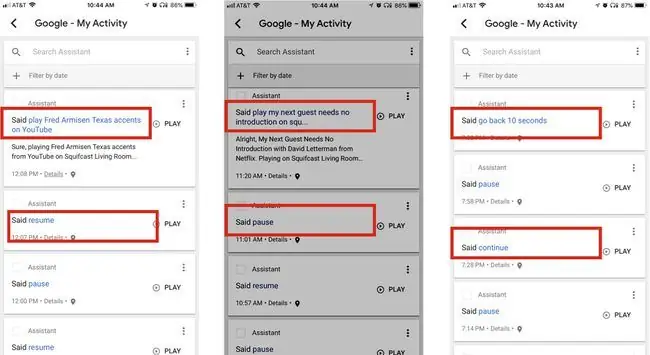
Galite valdyti „Chromecast“naudodami „Google Home“programą, bet naudoti komandas balsu yra daug greičiau ir patogiau.
Norint suaktyvinti „Google Home“balsu, reikia frazės „Ok Google“arba „OK Google“. Tada galite ištarti bet kokią komandą iš ten. Jei turite kelis „Chromecast“įrenginius, nurodykite, kuris iš jų. Toliau tai pažymėjome skliausteliuose.
Taigi, visą komandą sudarytų:
Catchphrase > Komanda > Kur vykdyti komandą
Štai pavyzdys: „Ok Google, paleiskite Mano kitam svečiui nereikia pristatymo [įrenginyje]“. Pirmoji frazė būtų bet kokia laida, kurią norite žiūrėti, o skliausteliuose pateikiamas pažodinis prijungto įrenginio pavadinimas.
Jei naudojate srautinio perdavimo paslaugą, pvz., „Netflix“, „HBO Now“ar „Paramount+“, galite paprašyti „Google Home“ir „Chromecast“paleisti bet kokią laidą iš tų paslaugų. Pavyzdžiui, išbandykite aktyvinimo frazę, tada pasakykite: „Play Stranger Things on [service]“.
Kitos paslaugos, pvz., „YouTube“, taip pat leidžia leisti vaizdo įrašus balsu. Naudoję aktyvinimo frazę pasakykite: „Play Fred Armisen Texas accents on YouTube“arba „Play Adele videos on YouTube“. Jei norite nurodyti vaizdo įrašą „YouTube“(ar bet kurioje kitoje prijungtoje paslaugoje), komandos pabaigoje pridėkite „įjungta“.
Galite leisti „Chromecast“leisti, pristabdyti ir atnaujinti bet kokį vaizdo įrašą (ar muziką), kurį žiūrite televizoriuje naudodami „Google“įrenginį. Pasakykite norimą frazę, tada „Pristabdyti“, „Leisti“arba „Tęsti“. Šios komandos veikia net su paslaugomis, prie kurių šiuo metu neprisijungta per „Google Home“, pvz., „Hulu“. Baigę klausytis ar žiūrėti, pasakykite frazę „Stop“.
Peržiūrėti žiūrimą vaizdo įrašą balsu taip pat paprasta. Galite nurodyti „Chromecast“sukurti tam tikro laiko atsarginę kopiją, pvz., „Grįžti 10 sekundžių atgal“arba „Pereiti dvi minutes į priekį“.
Jei reikia reguliuoti televizoriaus garsumą, pasakykite: „Nustatyti garsumą iki 50 procentų“arba „Sumažinti garsumą [įrenginyje]“. Jei norite visiškai nutildyti, pasakykite „Nutildyti“. Kai būsite pasiruošę vėl pasigirsti garsu, galite tai tęsti naudodami mygtuką „Įjungti garsą“.
Jūs netgi galite išjungti ir įjungti televizorių, jei jūsų televizoriuje yra HDMI plataus vartojimo elektronikos valdymas (arba HDMI CEC). Pasakykite: „Hey Google, turn on [device]“.






